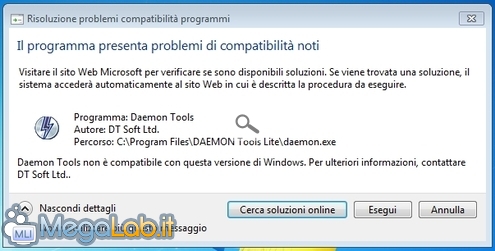Canali
Ultime news

Ultimi articoli
 Le ultime dal Forum |

Correlati
 TagPassa qui con il mouse e visualizza le istruzioni per utilizzare i tag! Portatevi ora a questa pagina e scaricate DAEMON Tools Lite Installando l'applicativo su Windows 7, potreste imbattervi nella già citata finestra che vi mette in guardia circa eventuali problemi di compatibilità (che, in verità, non sussistono) Cliccate Esegui per proseguire. Anche in questo caso, la procedura di installazione è semplicissima: limitatevi a cliccare ripetutamente su Avanti fino a quando non vedrete un passaggio simile a questo Da qui, sinceratevi di togliere la spunta alle caselle Provider di ricerca predefinito DAEMON Tools e Barra degli strumenti del Browser di modo da evitare l'installazione della componente pubblicitaria. Al passaggio successivo, preoccupatevi di disattivare l'opzione Pagina di Avvio del Browser per gli stessi motivi Cliccate quindi ripetutamente su Installa per avviare la copia del file. A questo punto, potrebbe esservi richiesto di confermare l'installazione di un gadget per la sidebar
Terminato il setup, verrà aperta la pagina di riferimento del programma: se avrete avuto l'attenzione di disattivare le componenti indicate durante l'installazione, chiudetela e non la rivedrete mai più. Su Windows Vista e Windows 7, apparirà anche il già citato gadget: approfondiremo tale strumento in seguito. Contestualmente, solamente su Windows 7, potrebbe apparirvi nuovamente l'avviso di incompatibilità In tal caso, spuntate Non visualizzare più questo messaggio e quindi proseguite con Esegui. Utilizzo di base Gestire le ISO senza masterizzare: guida completa a DAEMON Tools Segnala ad un amico |
- Unisciti a noi
- | Condizioni d'uso
- | Informativa privacy
- | La Redazione
- | Info
- | Pressroom
- | Contattaci
© Copyright 2025 BlazeMedia srl - P. IVA 14742231005
- Gen. pagina: 1.04 sec.
- | Utenti conn.: 117
- | Revisione 2.0.1
- | Numero query: 43
- | Tempo totale query: 0.25





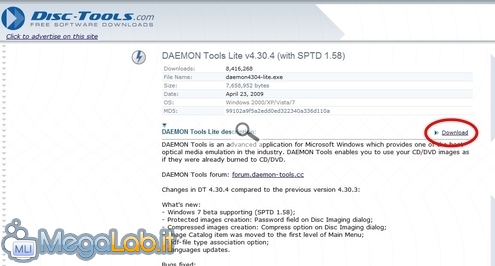
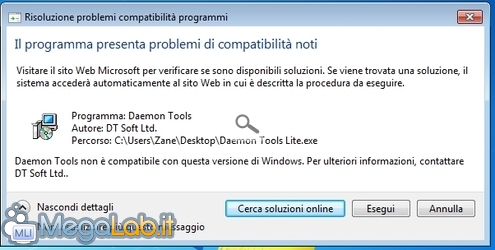
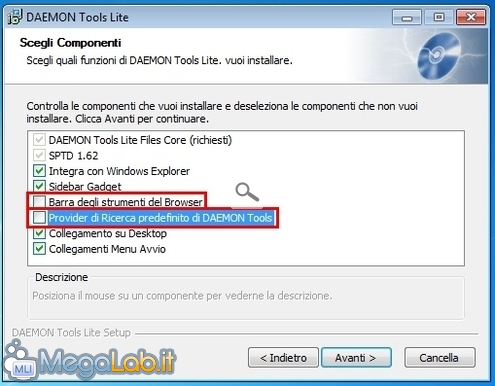
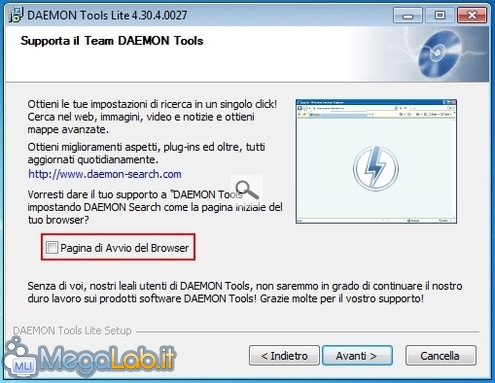
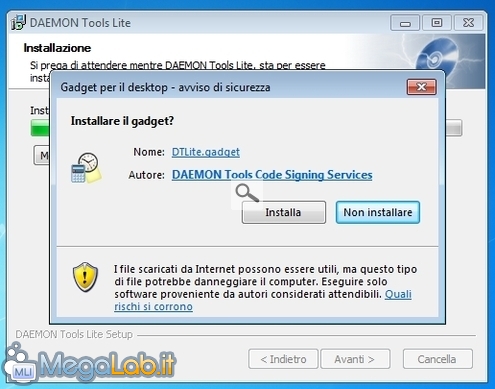
 Si tratta di un componente interessante per accedere alle funzionalità ddi DAEMON Tools: confermate quindi con Installa.
Si tratta di un componente interessante per accedere alle funzionalità ddi DAEMON Tools: confermate quindi con Installa.